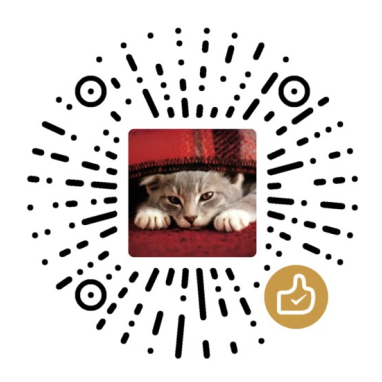技嘉主板使用水冷温度高的问题解决方法
故障现象: 技嘉主板因部分型号不带水泵(PUMP)专用接口,如果安装水冷散热器的话,水泵接口一般插的是SYS_FAN接口,在天气温度较低的情况下,可能系统误判温度低导致水冷头不允许,CPU温度可能超过90°,从而导致卡顿,关机等问题,此问题一般出现在天气降温后或者冬天。 解决方法: 方法一: 使用软
主板
未读
铭瑄主板设置PCIE4.0通道教程
1、按电脑开机键后,连续不停的按下“ Del” 键进入 BIOS/UEFI 设置。 2、在 BIOS中,在顶部选择" Advanced”(高级)选项,然后点击进入”CPU Configuration “设置
主板
未读
铭瑄主板开启虚拟化(VT)教程
1、按电脑开机键后,连续不停的按下“ Del” 键进入 BIOS/UEFI 设置。 2、在 BIOS中,在顶部选择" Advanced”(高级)选项,然后点击进入”CPU Configuration “设置 3、找到 ”Intel Virtualization Technology”,将”Disab
主板
未读
七彩虹主板提升CPU稳定性设置
13、14代CPU看过来,这个设置可以提升稳定性! 七彩虹在Intel 700系芯片组主板的最新BIOS里,增加了一个Intel Default Settings的开关选项。 通过这个简单的选项即可应用Intel默认的CPU设置,不仅能有效降低处理器发热,减少散热器压力,还能增加使用的稳定性。 那么
主板
未读
主板上的CMOS电池没电了,要如何更换?
主板上的CMOS电池没电了,要如何更换? 1、找到主板上CMOS电池的位置,外观如下图 2、CMOS电池座上有一个固定电池的卡榫,向右侧拨开,电池就会弹起,可参考
主板
未读
华硕主板开机提示Please enter setup to recover BIOS setting,按F1 run setup?
开机提示Please enter setup to recover BIOS setting,按F1 run setup? 这个提示是请您重新设置下bios,或者是说重新设置下某些选项。 主要的原因是,进去bios下之后看到bios的时间变成了非同步的当下时间,比如显示的是某年的1月1号(如下图所示
主板
未读
华硕主板更新bios失败后怎么恢复?
如果您因为BIOS更新失败,且遇到的情况是开机后出现以下画面,多是由于BIOS更新失败造成,如正在更新BIOS时,强制关闭了计算机等 可通过以下步骤操作解决: 通过另一台计算机前往ASUS官网下载发生问题的主板对应BIOS文件。下载完成后将BIOS档案放到U盘的根目录底下(U盘需要使用FAT32的格